Label to podstawowe elementy graficzne w każdej interfejsie użytkownika. Służą nie tylko do wyświetlania tekstów, ale również do prezentowania informacji użytkownikowi. W tym poradniku dowiesz się, jak tworzyć i dostosowywać label w JavaFX oraz w czym różnią się od klasy Text. Zrozumiesz, jak łączyć label z grafiką i tekstem oraz jak dostosować ich wygląd do swoich potrzeb.
Najważniejsze informacje
- Label to elementy graficzne, które reprezentują tekst i obrazy.
- Label mogą używać zasobów graficznych, takich jak obrazy.
- Możesz dostosować czcionkę, rozmiar i kolor labeli.
- Zachowanie labeli można kontrolować za pomocą różnych funkcji.
Instrukcja krok po kroku
Aby zacząć pracę z labelami w JavaFX, najpierw potrzebujesz obrazu, który ma być wyświetlany w GUI. W tym przykładzie użyjemy logo.
Utwórz nowy projekt JavaFX i umieść obraz w katalogu projektu. Aby dodać obraz, po prostu przeciągnij go do katalogu aplikacji. W tym przypadku używamy pliku Logo.PNG.
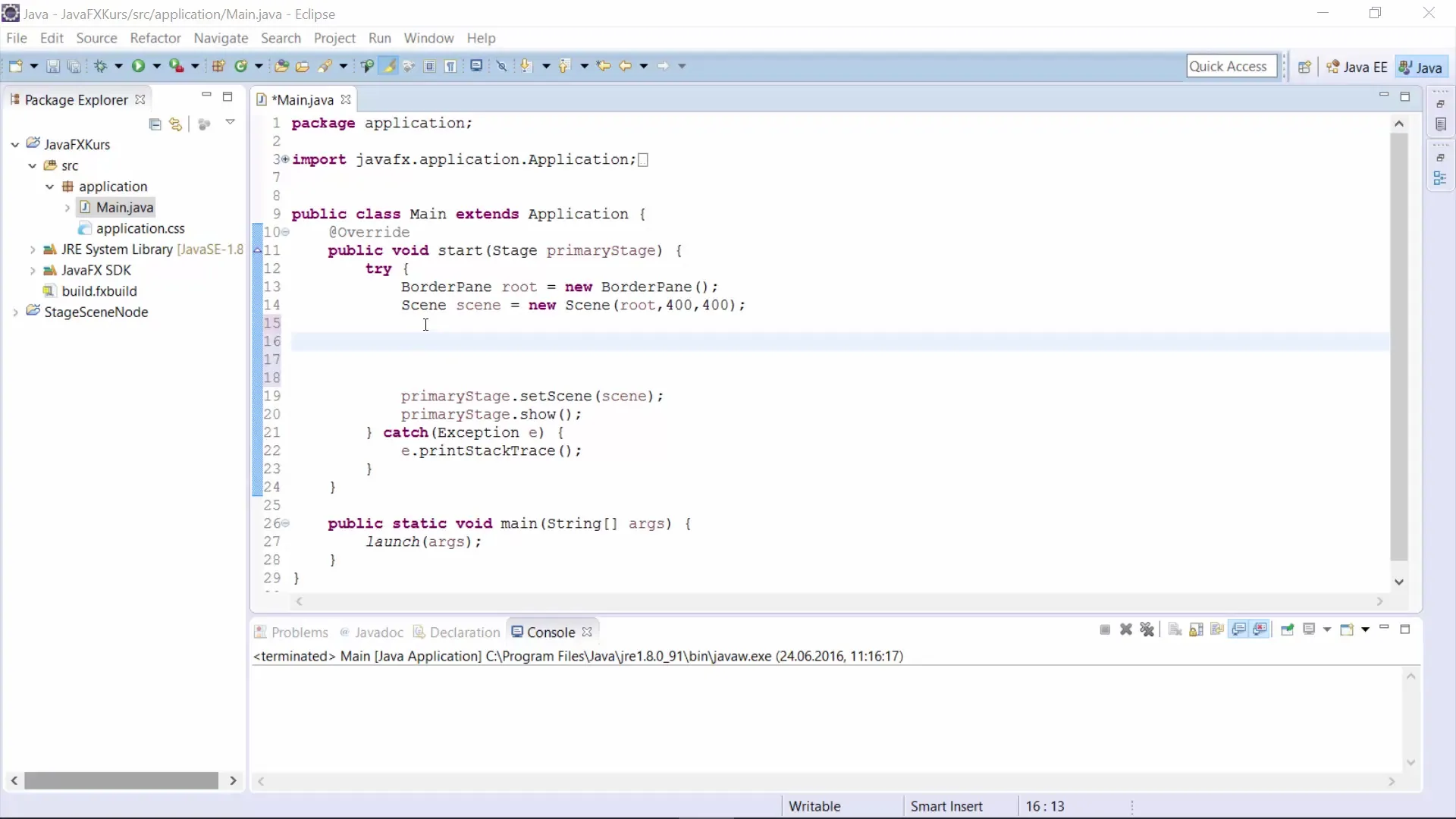
Teraz musisz włączyć obraz do swojego programu, aby działał.
Upewnij się, że poprawnie podajesz nazwę swojego pliku obrazu. Nie zapomnij zaimportować klasy Image, aby móc jej używać.
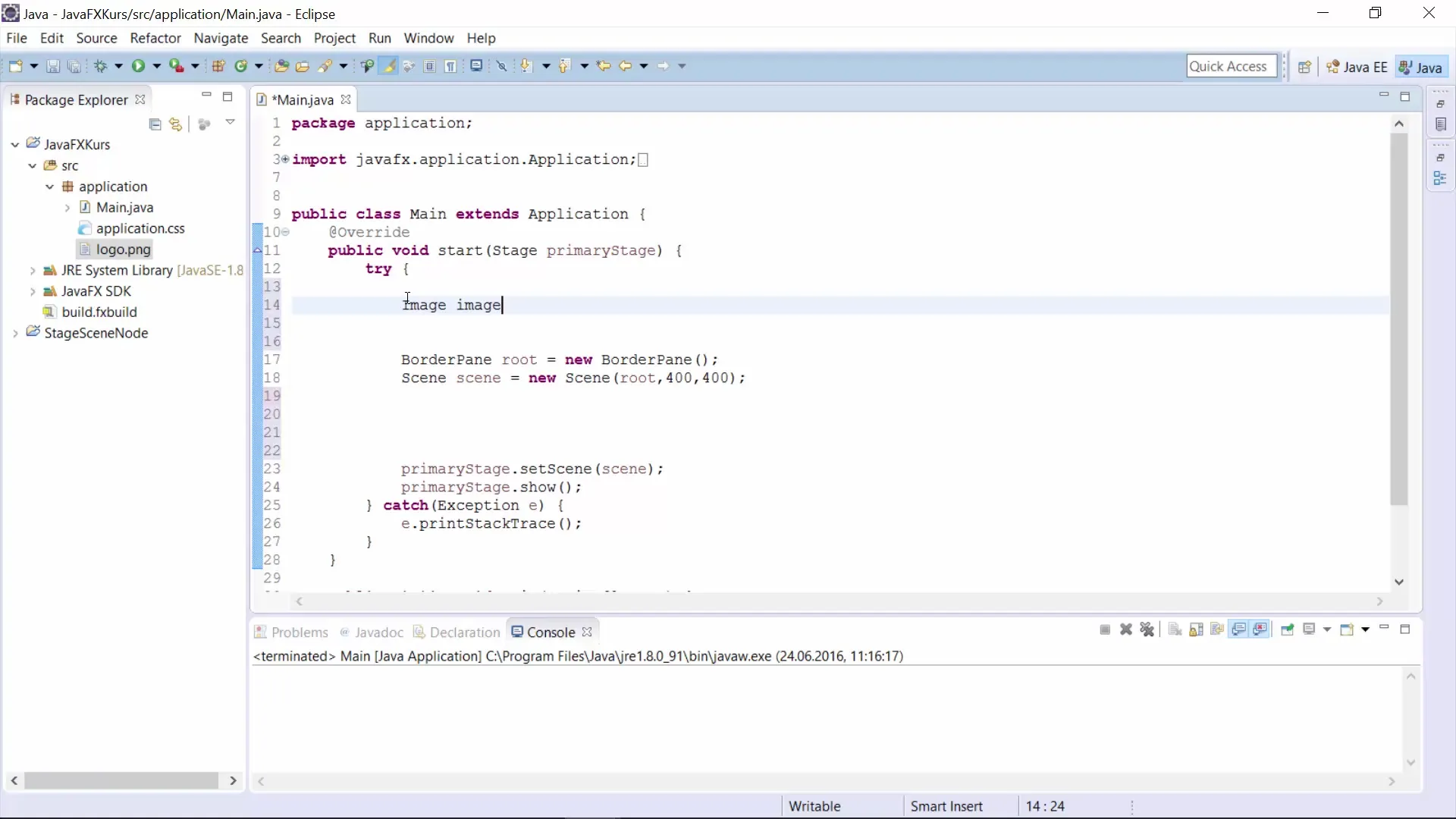
Aby wyświetlić obraz w GUI, użyj klasy Label.
To jest prosty tekst, który będzie wyświetlany w labelu. Znowu ważne jest, aby zaimportować klasę Label.
Aby pokazać obraz, który właśnie stworzyłeś, musisz przypisać go jako grafikę.
Dla ImageView również musisz zaimportować odpowiednią klasę.
Label może być zorganizowany za pomocą klasy Group, aby można było połączyć kilka elementów graficznych razem.
Group również musi być zaimportowana.
Gdy wszystko nas ustawiłeś, możesz uruchomić program, aby wyświetlić label z obrazem i tekstem. Twoje GUI powinno teraz wyglądać tak, jak tego chcesz.
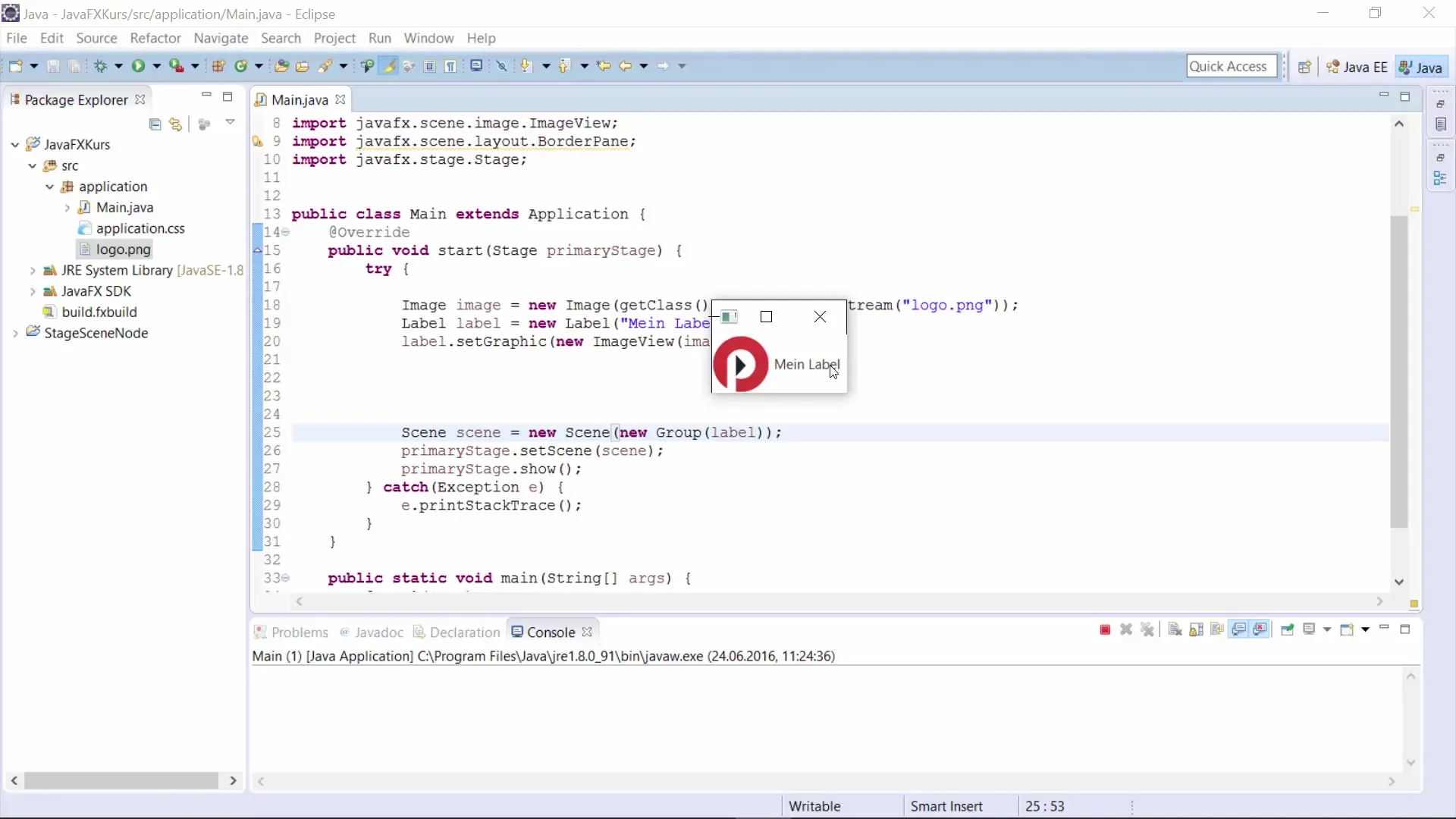
Aby dostosować układ do swoich potrzeb, możesz wprowadzić różne zmiany. Przede wszystkim możesz zmienić czcionkę labelu.
Upewnij się, że importujesz klasę Font, aby to działało.
Rozmiar okna dostosowuje się automatycznie do elementów używanych w GUI.
Poddajesz wartości heksadecymalne, które definiują pożądany kolor.
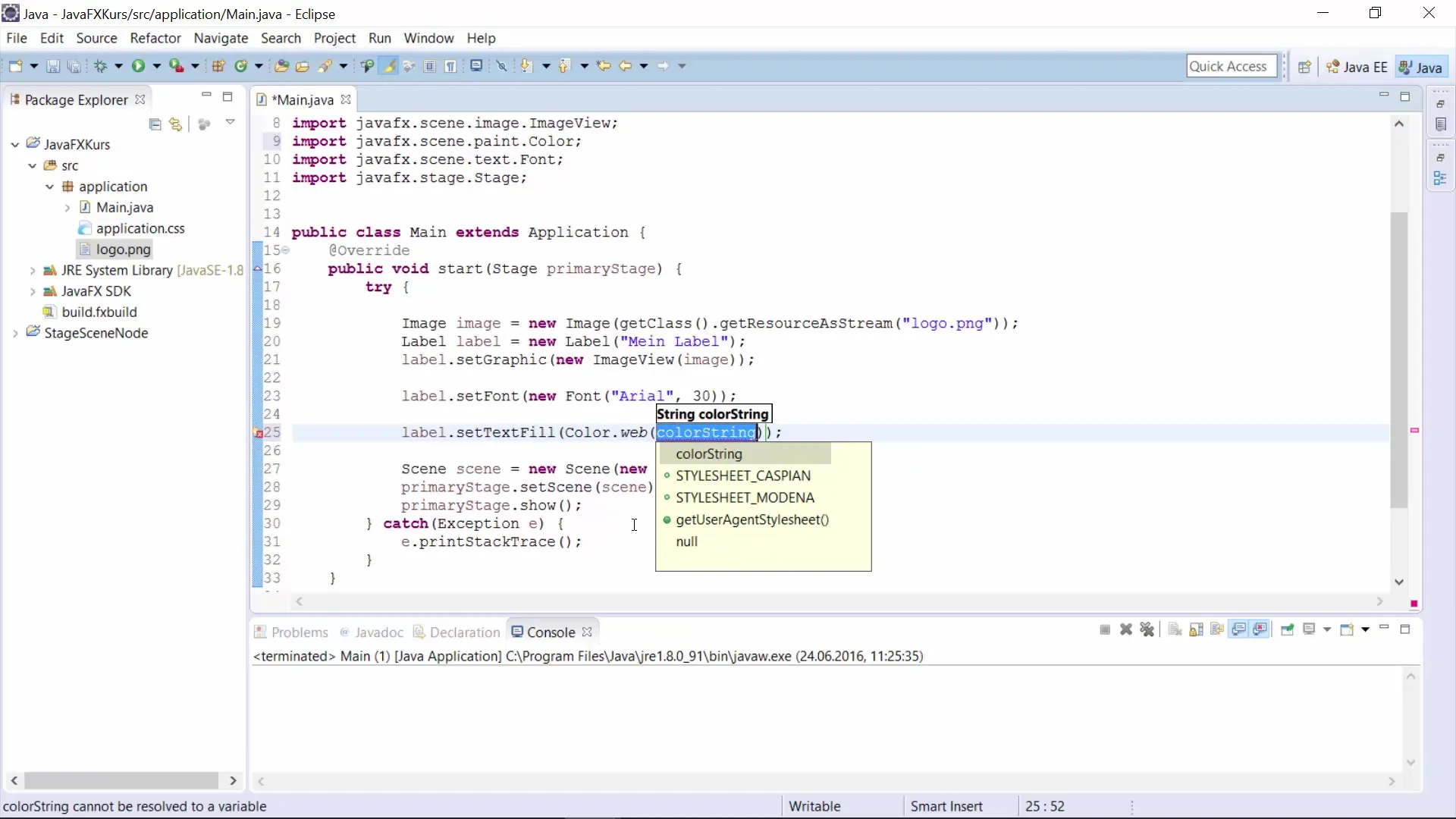
Dodatkowo możesz skalować label.
To wpłynie na wymiary twojego labelu i ewentualnie otaczających go elementów graficznych.
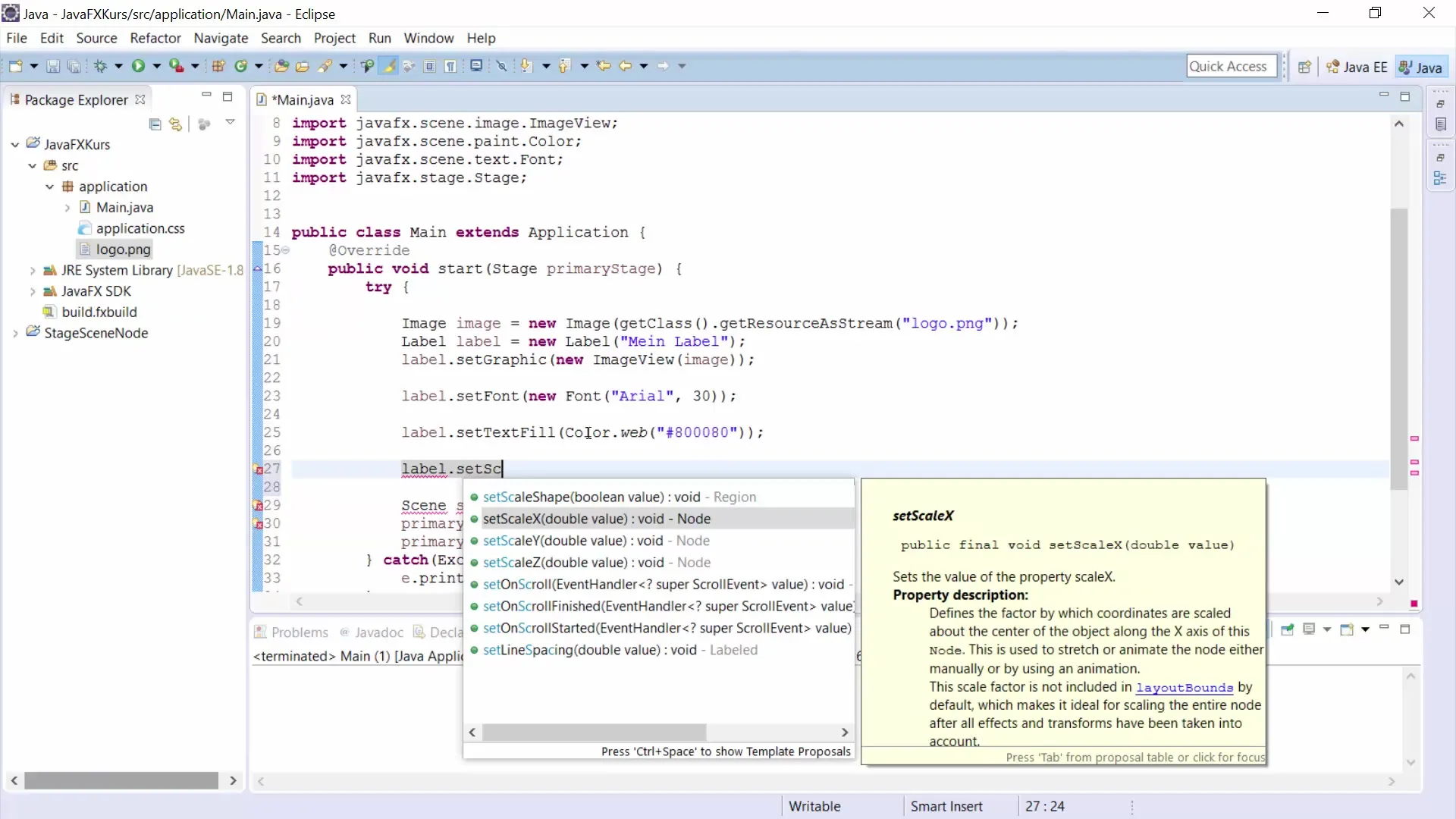
Jeśli chcesz przesunąć label w obrębie swojego okna, możesz użyć metod setTranslateX() i setTranslateY().
To przenosi twój label do żądanej pozycji w obrębie GUI.
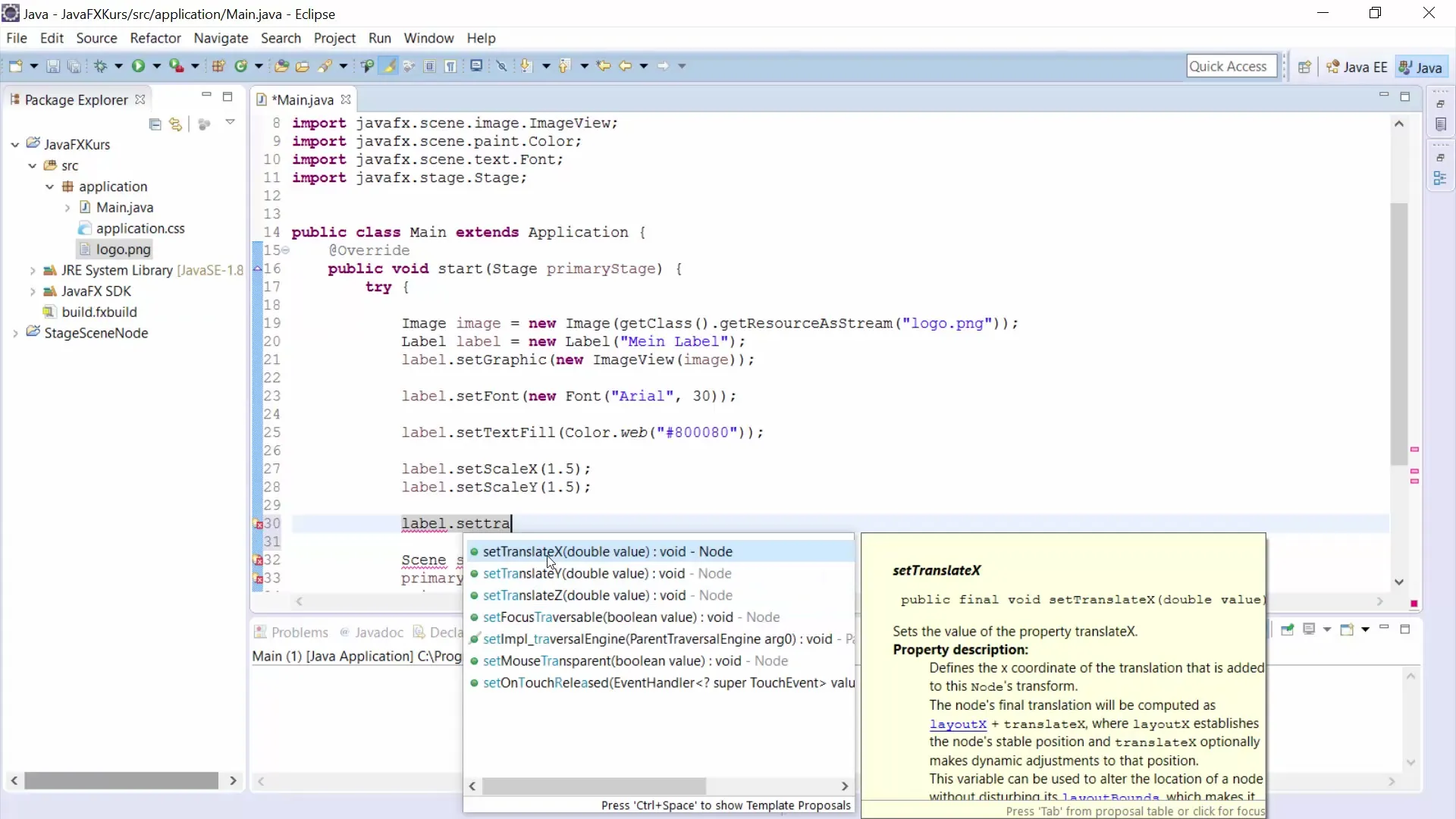
Możesz jeszcze odkryć więcej. Label oferują wiele funkcji, takich jak interakcje z zdarzeniami myszy. Na przykład mógłbyś dodać zdarzenia przy najeżdżaniu myszą.
Przejdź zatem do dokumentacji i spróbuj samodzielnie z labelami, aby odkryć różnorodne możliwości.
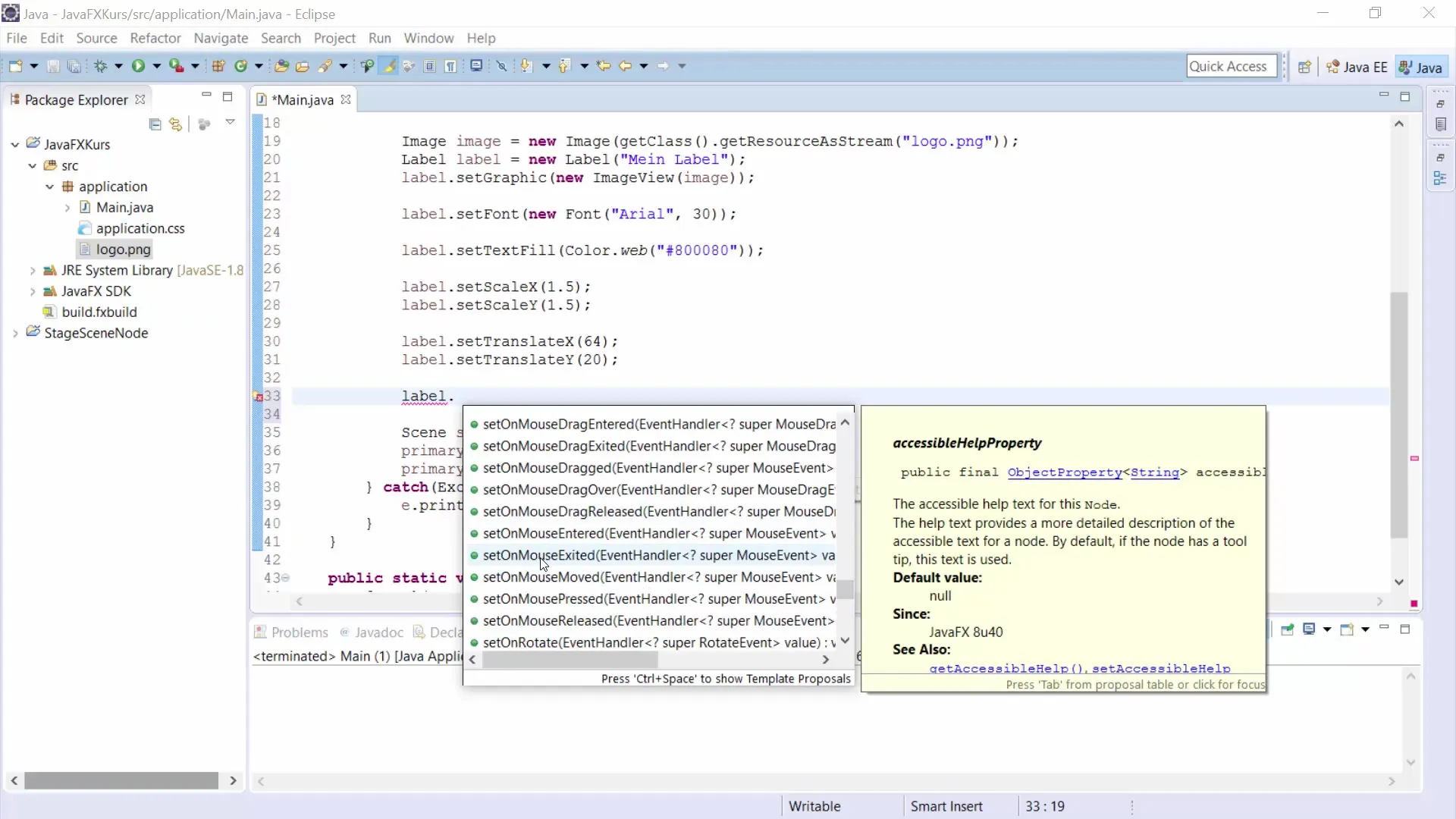
Podsumowanie – JavaFX dla rozwoju GUI: Label w JavaFX
W tym poradniku nauczyłeś się, jak stworzyć label w JavaFX i dostosować różne właściwości. Począwszy od dodawania obrazu po dostosowywanie czcionek i kolorów, poznałeś podstawy korzystania z labeli w graficznym interfejsie użytkownika twojej aplikacji. Wykorzystaj tę wiedzę, aby stworzyć własne atrakcyjne interfejsy użytkownika.
Często zadawane pytania
Co to jest label w JavaFX?Label to komponent graficzny, który reprezentuje tekst i obrazy w interfejsie użytkownika.
Jak importuję klasę Image do mojego projektu JavaFX?Użyj import javafx.scene.image.Image;, aby dodać klasę Image.
Czy mogę zmienić czcionkę labelu?Tak, możesz dostosować czcionkę labelu za pomocą metody setFont().
Jak skaluję label w JavaFX?Użyj setScaleX() i setScaleY(), aby skalować rozmiar labelu.
Jak dodaję obraz do labelu?Użyj klasy ImageView i metody setGraphic(), aby wyświetlić obraz.


